ワードプレス初心者のカスタマイズ 作業20

WordPressのテーマを直接変更
表の上下の罫線を消去
ワードプレスのテーマTwentyElevenの表の上下の罫線を消去します。
スタイルシート(style.css)の編集
管理画面『外観』>>『テーマ編集』からスタイルシート(style.css)を開いて下さい。
※スタイルシート(style.css)を変更する前に必ずバックアップしてください。
※小テーマを使用している方は、小テーマ側のスタイルシートを編集して下さい
テーマを更新(アップデート)した場合は、テーマに加えたカスタマイズがすべて失われます。テーマを修正する場合、子テーマの利用を検討してください。子テーマを使用すればテーマの変更は確実に保持されます。
変更前
『.entry-content table』,と『.entry-content td,』 箇所の”border“と”padding“を変更します。
Ctrl+Fで『.entry-content table』を検索するとすぐに見つかります。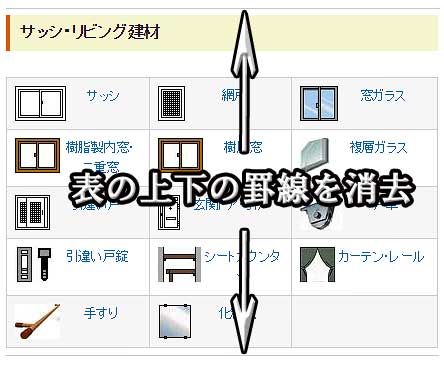
.entry-content table,
.comment-content table {
border-bottom: 1px solid #ddd; /* border-bottomの太さ変更 */
margin: 0 0 1.625em;
width: 100%;
}
.entry-content th,
.comment-content th {
color: #666;
font-size: 10px;
font-weight: 500;
letter-spacing: 0.1em;
line-height: 2.6em;
text-transform: uppercase;
}
.entry-content td,
.comment-content td {
border-top: 1px solid #ddd; /* border-topの太さ変更 */
padding: 6px 10px 6px 0;
}
変更後
.entry-content table,
.comment-content table {
border-bottom: 0px;
margin: 0 0 1.625em;
width: 100%;
}
.entry-content th,
.comment-content th {
color: #666;
font-size: 10px;
font-weight: 500;
letter-spacing: 0.1em;
line-height: 2.6em;
text-transform: uppercase;
}
.entry-content td,
.comment-content td {
border-top: 0px;
padding: 6px 10px 6px 0;
}
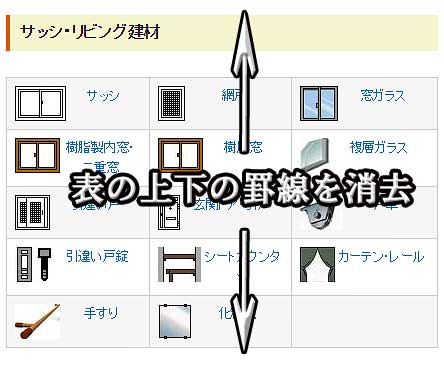
表の上下の罫線を消去しました。
テーマ更新
新しいバージョンに「テーマを更新」した場合は、テーマに加えたカスタマイズがすべて失われます。
テーマを修正する場合、子テーマの利用をした方がよさそうですが、勉強中なので子テーマのやり方がわかりません。
他のサイトで調べてください。
WordPress 作業カテゴリ

